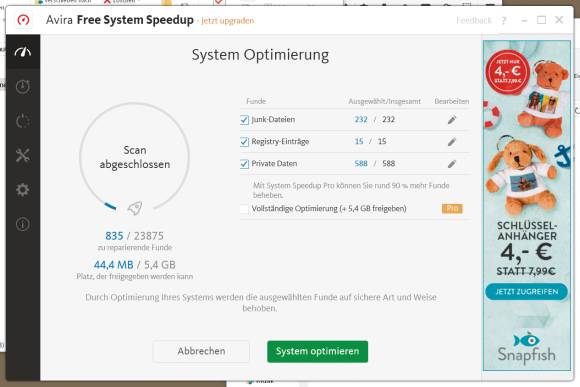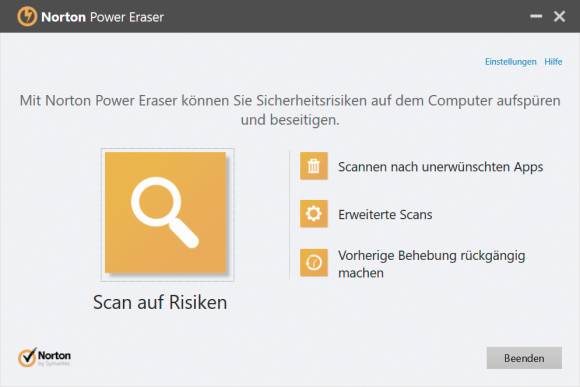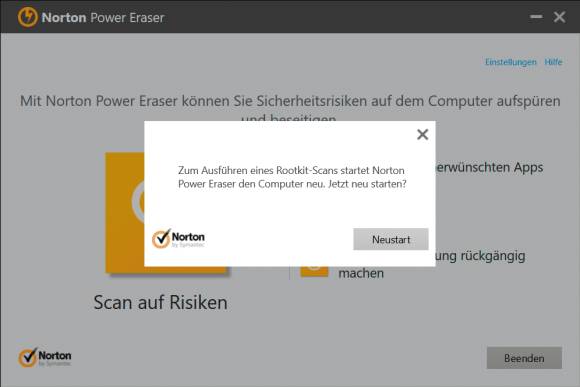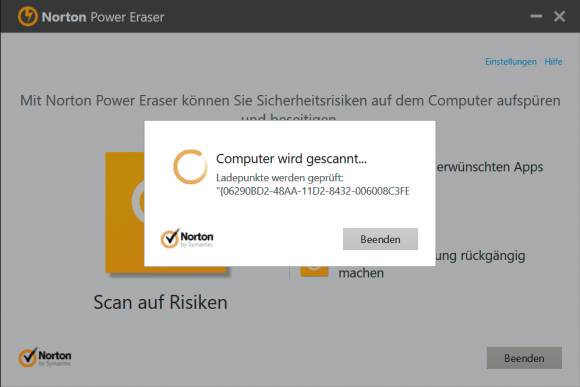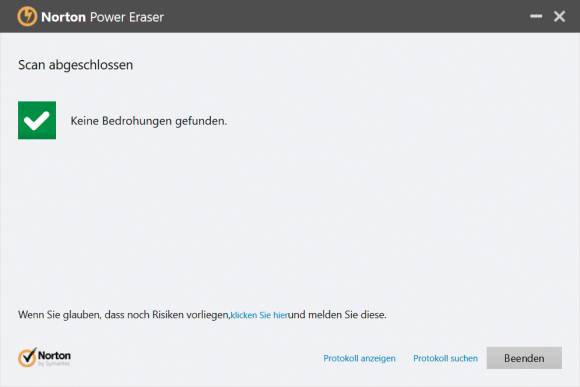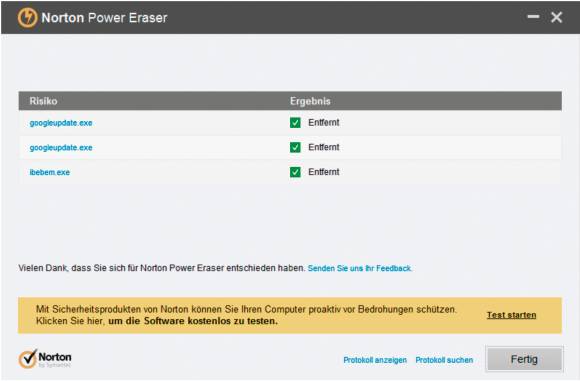Virenjagd: So schützen Sie sich richtig – und kostenlos!
Gratisjäger ohne Wächter
Gratisjäger ohne Wächter
Manchmal wird ein System befallen, obwohl darauf schon ein Virenscanner installiert ist, der nach dem Rechten sehen sollte. Ein anderes Werkzeug muss also her. Oder Sie möchten eine zweite Meinung einholen, weil Sie befürchten, dass Sie eine infizierte Datei erhalten haben. In solchen Fällen hilft möglicherweise eines der nachfolgenden Werkzeuge. In der Regel können Sie diese benutzen, ohne den installierten Virenscanner extra entfernen zu müssen.
Virenscanner sollten das Eindringen von Schädlingen verhindern. Das klappt aber leider nicht immer. Sicherheitsexperten raten dazu, ein kompromittiertes System neu aufzusetzen. Dies wäre eigentlich der vernünftigste Tipp, denn Sie wissen nie, welche weiteren Programme von einem Schädling eingeschleust wurden und was diese im System vielleicht sonst alles verändert haben. Eine Neuinstallation inklusive Formatieren der Festplatte ist aber nicht immer möglich. Darum gibt es Werkzeuge, die zumindest versuchen, besonders hartnäckige Schädlinge aus dem System zu entfernen. Der Norton Power Eraser ist eines davon. Er wird auch von der «Melde- und Analysestelle Informationssicherung des Bundes» (Melani) empfohlen. Ein guter Grund, die Nutzung des Programms etwas genauer zu beschreiben.
Norton Power Eraser
Der Norton Power Eraser eignet sich am besten für Fälle, in denen Sie eine bestehende Infektion entfernen müssen. Wichtig: Norton informiert in den Programmangaben darüber, dass der Power Eraser ein relativ aggressives Werkzeug sei. Es kann passieren, dass er auch erwünschte Programme tangiert und dass Sie jene danach neu installieren müssen. Es gibt aber eine Liste der allfälligen Änderungen, die Sie durchsehen können. Ausserdem lassen sich Änderungen auch rückgängig machen. Wir haben die Benutzung des Norton Power Erasers auf einem Testrechner durchgespielt. Es handelt sich um ein System mit Windows 10 (64 Bit), auf dem das Antivirenprogramm eines anderen Herstellers (F-Secure) installiert war. Die beiden sind einander zu keinem Zeitpunkt in die Quere gekommen. Gut so!
Laden Sie den Norton Power Eraser von security.symantec.com/nbrt/npe.aspx herunter und doppelklicken Sie die Datei. Bestätigen Sie die Rückfrage der Windows-Benutzerkontensteuerung mit Ja und klicken Sie beim Lizenzvertrag (den Sie natürlich durchlesen) auf Akzeptieren. Das Programm benötigt keine eigentliche Installation. Oben rechts finden Sie einen Hilfelink, der allerdings statt zum darin erwähnten «Lernprogramm» bloss auf die Norton-eigene Webseite führt. Wir zeigen aber die wesentlichen Bedienelemente hier gleich nachfolgend.
Schliessen Sie sicherheitshalber alle anderen Programme und speichern Sie gegebenenfalls geöffnete Dateien. Klicken Sie nun im Norton Power Eraser auf Scan auf Risiken. Das Programm möchte erst nach sogenannten Rootkits scannen; das sind versteckte Programme, die mit normalen Bordmitteln nicht zu entdecken wären. Rootkits werden fast ausschliesslich zum Verbergen von Schädlingen benutzt. Darum ist es sinnvoll, mit einem Rootkit-Scan zu beginnen. Hierfür will die Software den PC neu starten. Klicken Sie deshalb auf Neustart.
Windows fährt herunter und startet sich neu. Nach einer Weile haben Sie wieder den Windows-Anmeldedialog vor sich. Loggen Sie sich ein, nun setzt der Norton Power Eraser seine Arbeit fort. Er führt eine kurze Update-Prüfung durch und scannt drauflos. Der Scan dauert eine Weile; in unserem Fall rund 5 Minuten. Im Idealfall werden keine Bedrohungen gefunden. Klicken Sie danach auf Beenden.
Falls die Software gefährliche Elemente entdeckt, listet Norton Power Eraser diese auf. Es gibt Elemente, die das Programm klar als «bösartig» einstuft. Hier empfiehlt die Software die Optionen Entfernen oder Reparieren. Es kann auch sein, dass das Werkzeug Elemente mit dem Status «Unbekannt» anzeigt. Die können Sie an Norton übermitteln, indem Sie aufs Wolken-Symbol klicken. Damit wird die Datei verschlüsselt an einen Norton-Server übertragen, um sie dort sofort zu scannen. Der Server meldet das Resultat direkt an das Programmfenster Ihres Norton Power Erasers zurück. Sollte es jetzt als «bösartig» erkannt werden, aktivieren Sie bei der Aktion ebenfalls Entfernen. Achten Sie nun darauf, dass im unteren Teil des Programmfensters die Option Vor dem Beheben Systemwiederherstellungspunkt erstellen aktiv ist. Klicken Sie auf Jetzt beheben.
Der Norton Power Eraser wird nun einen Windows-Neustart empfehlen. Klicken Sie im Programmfenster auf Jetzt neu starten. Danach meldet er die Beseitigung der gefährlichen Objekte. Wenn ein erwünschtes Programm nach der Anwendung des Norton Power Erasers nicht mehr funktioniert, versuchen Sie, jenes zu deinstallieren und aus sauberen Quellen neu zu installieren. Sie können übrigens die heruntergeladene Programmdatei des Norton Power Erasers auf dem Rechner lassen. Wenn Sie die Software wieder brauchen, müssen Sie diese nicht nochmals herunterladen. Sie wird beim Start selbst nach neueren Software-Versionen suchen.
Lesen Sie auf der nächsten Seite: Bootfähige Antivirushilfen
Kommentare
Es sind keine Kommentare vorhanden.